Il disco di avvio viene utilizzato per avviare il sistema operativo dal disco e per installare un nuovo sistema operativo Windows sul computer. Non è così difficile creare un disco del genere con le tue mani.
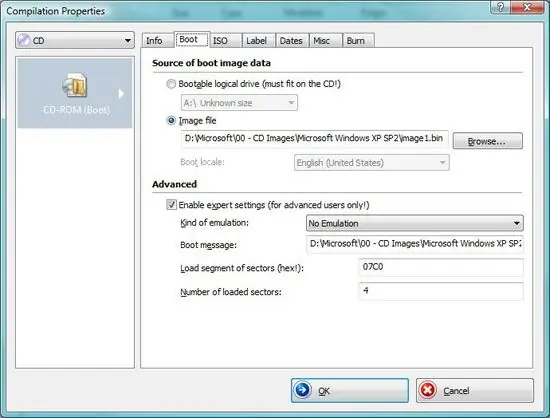
Necessario
- - informatico;
- - Kit di distribuzione del sistema operativo;
- - un programma per masterizzare dischi.
Istruzioni
Passo 1
Copia assolutamente l'intero contenuto del disco di installazione di Windows XP in qualsiasi cartella per creare un disco di avvio, ma assicurati che la visualizzazione dei file e delle cartelle nascosti sia attivata in Esplora risorse e che la protezione dei file di sistema sia disattivata. Per fare ciò, vai nel menu "Strumenti", il comando "Opzioni cartella" -> "Visualizza" (Strumenti / Opzioni cartella / Visualizza), seleziona la casella accanto all'opzione "Mostra file e cartelle nascosti" e deseleziona la casella Nascondi le opzioni dei file protetti del sistema operativo. Quindi, copia i file nella cartella D: / XPSP2CD.
Passo 2
Copiare i file contenenti il pacchetto di aggiornamento (windowsxp-kb936929-sp3-x86-enu.exe) in una cartella qualsiasi, ad esempio D:\XPSP3. Estrai il contenuto di questo file del service pack per masterizzare Windows su disco. Per fare ciò, utilizza un qualsiasi programma di archiviazione, ad esempio WinRar, oppure vai al menu principale, fai clic su "Esegui" e nella finestra che si apre, digita D: / XPSP3 / windowsxp-kb936929-sp3-x86-enu.exe – X. Successivamente, si aprirà una finestra, in essa selezionare la cartella per l'estrazione - D: / XPSP3. Al termine del processo, elimina il file con il pacchetto di aggiornamento, poiché non ti serve più.
Passaggio 3
Scarica e installa il programma progettato per estrarre le immagini di avvio: Bart's Boot Image Extractor (BBIE). Installa il programma nella cartella D:\BBIE. Quindi vai al menu principale, seleziona il comando "Esegui", scrivi il comando D: / BBIE / bbie x: (dove x è un'unità ottica con un disco), se necessario, sostituisci la lettera. Successivamente, verrà eseguita la ricerca delle immagini di avvio, seguita dall'estrazione nei file. Incorpora il pacchetto di aggiornamento nei file di installazione per continuare a creare il disco di avvio. Vai al menu principale, seleziona il comando "Esegui", inserisci D: / XPSP3 / i386 / update / update.exe / integrate: D: / XPSP2CD. Successivamente, il pacchetto verrà installato sul disco di installazione locale. Successivamente, verrà visualizzato un messaggio sul completamento con successo del processo.
Passaggio 4
Avvia il programma Nero Burning ROM, quindi compila il disco di avvio. Apri la finestra della compilation, vai alla scheda "Download". Spuntare la casella nella voce "File di avvio", selezionare il file image1.bin creato in precedenza, spuntare la casella accanto alla voce "Abilita parametri esperti", impostare il comando "Tipo emulazione" su "Nessuna emulazione". Imposta il numero di settori caricati su quattro. Fare clic su OK, aggiungere il contenuto della cartella D:\XPSP2CD al progetto e masterizzarlo su disco. La creazione del disco di Windows è completa.






